엑셀-표만들기 및 테두리선 그리기
- 다양한정보/Office|블로그
- 2020. 7. 29.
MS Office Excel(엑셀)을 이용해 우리는 여러 가지 일을 할 수 있습니다.
함수를 이용해 계산을 쉽게 할수있고, 수식 표을 만든다거나 간단한 문서 작업도 할 수 있지요.
엑셀 프로그램은 데이터를 효과적으로 관리할 수 있도록 표만들기 기능을 제공합니다.
워크시트에서 만든 표 및 데이터를 별도의 저장영역으로 변경하여 필터링하거나 요약하는 등 작업을 손쉽게 할 수 있습니다.
워크시트에서 만든 표를 표만들기 기능을 통해 변환하는 기능을 알아봅니다.
엑셀 2016 프로그램을 사용한 표만들기 입니다.
다른 버전이라도 큰 차이는 없으니 참조하시면 될 겁니다.
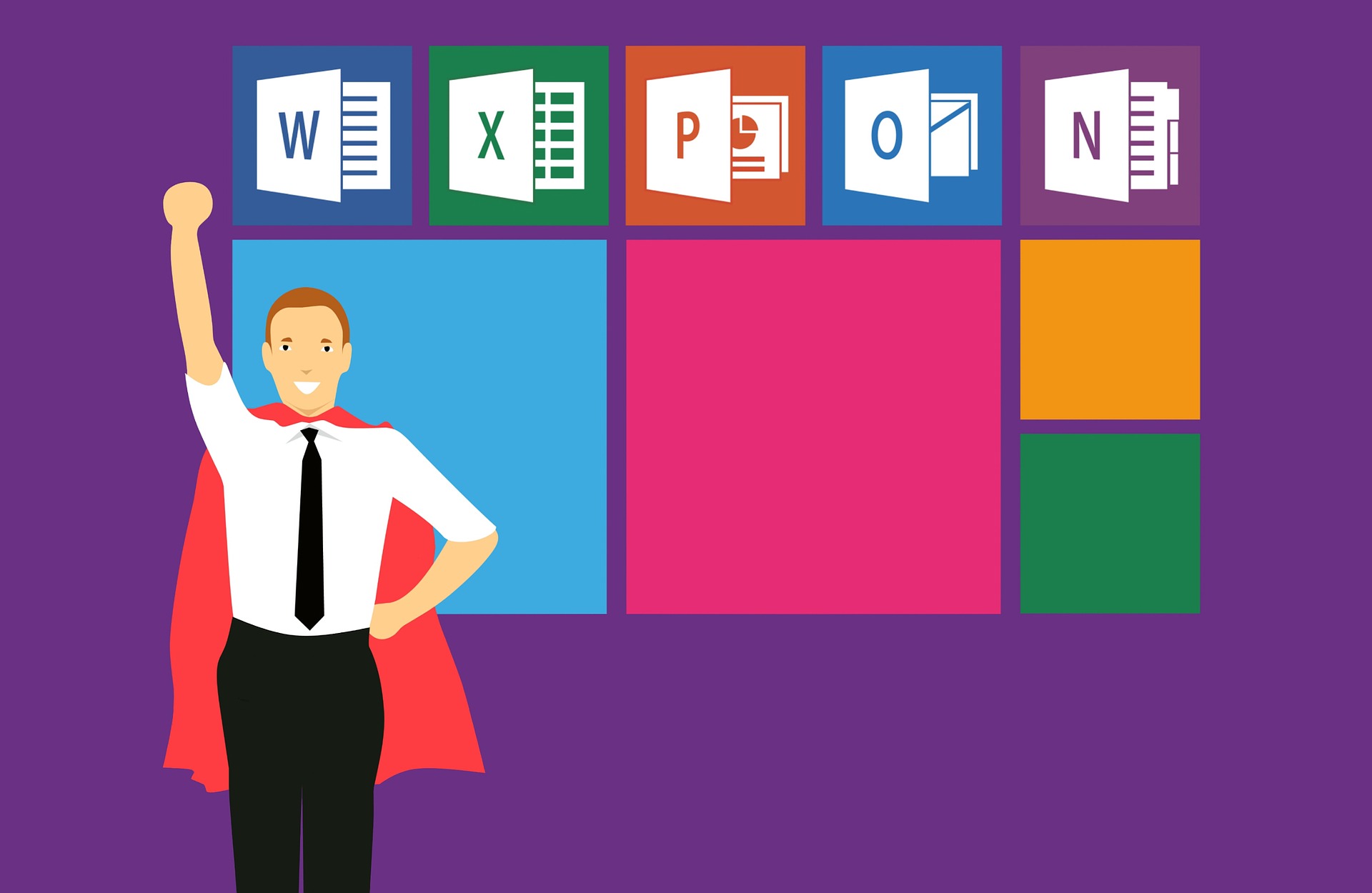
엑셀 문서 테두리 만들기(그리기)
표 만들기에 앞서 테두리 그리기 부터 확인합니다.
엑셀을 이용해 워크시트에 표에 저장할 내용을 입력해야겠지요.
아래는 간단한 내용을 입력한 화면입니다.
테두리를 그리는 첫 번째 방법은 '홈'메뉴에서 '글꼴' 항목 중 '테두리'를 클릭해 원하는 스타일로 그릴 수 있습니다.
빨간색으로 표시된 부분을 클릭하면 되겠지요.

엑셀에서 테두리를 그리는 다른 방법은 표를 적용할 셀 선택 후 마우스 오른쪽 버튼을 누릅니다.
나타나는 항목 중 '셀 서식'을 클릭하면 다음과 같은 화면이 나옵니다.
제목 탭에서 '테두리'항목으로 들어가 원하는 스타일로 만들면 됩니다.

엑셀 문서로 표만들기
원하는 엑셀(Excel0 문서를 표로 만드는 방법도 간단합니다.
작성한 문서의 표를 만들 범위를 설정 후 '삽입'메뉴로 들어가면 됩니다.
활성된 창에서 체크된 부분과 같이 표를 클릭하면 '표 만들기' 데이터 지정 창'이 나오지요.
확인을 누르면 표를 만들 수 있습니다.

엑셀 표 만들기 항목에 들어가면 여러 가지 표 스타일이 있습니다.
밝게, 중간, 어둡게 등 프로그램에서 제공하는 다양한 스타일의 표가 있네요.
원하는 스타일로 선택해 선택한 부분의 표를 만들 수 있습니다.
기존 스타일이 마음에 들지 않으면 본인만의 스타일로 새롭게 표를 만들 수도 있습니다.
'표 스타일 새로 만들기'항목으로 들어가 본인만의 스타일로 꾸밀 수도 있네요.
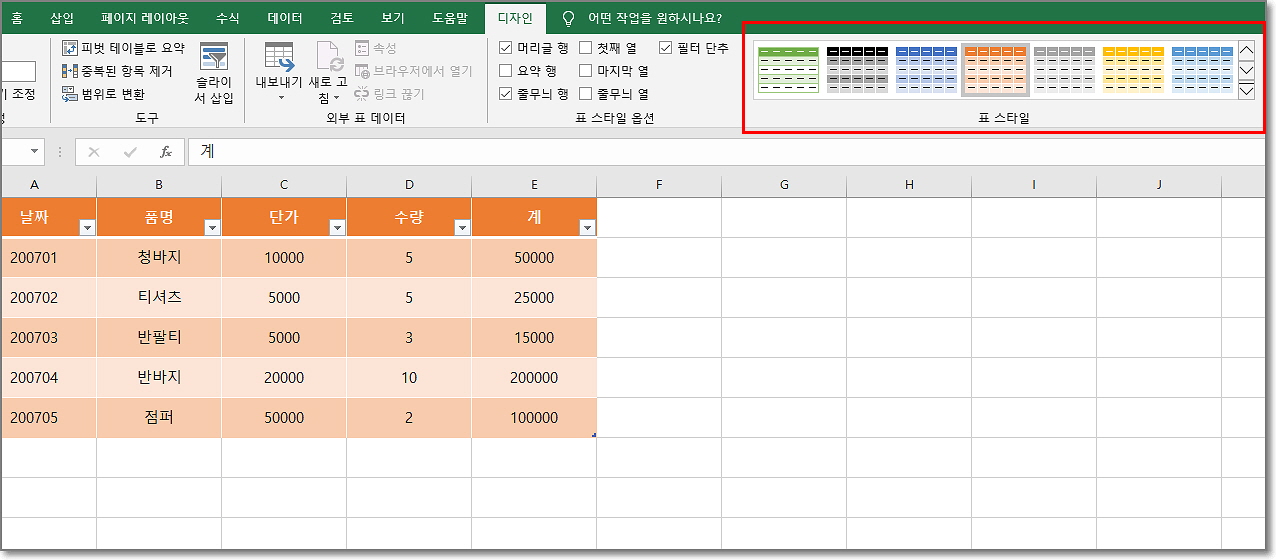
여기까지 엑셀에서 테두리 그리기와 표만들기 방법을 알아봤습니다.
저 역시 오랜 시간 엑셀을 써 왔지만, 고급 기술은 잘 모릅니다.
필요한 기능이 있을 때마다 책을 보거나, 오피스 학습 사이트에서 배우고 있지요.
엑셀을 이용하다 혹시라도 도움이 될 만한 내용이 있다면 꾸준히 올리겠습니다.